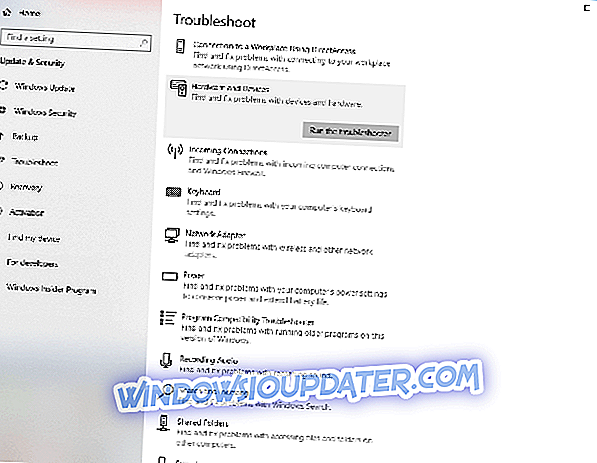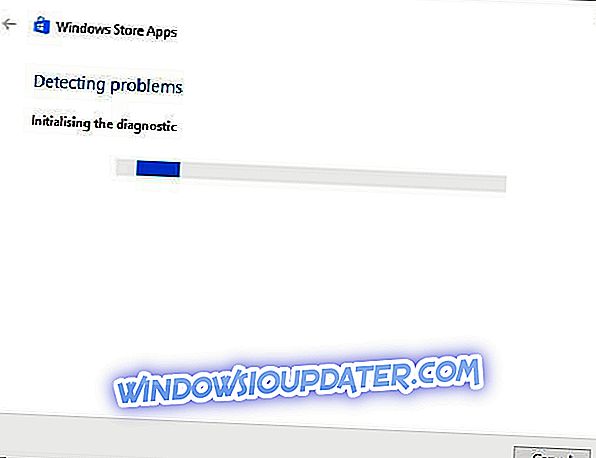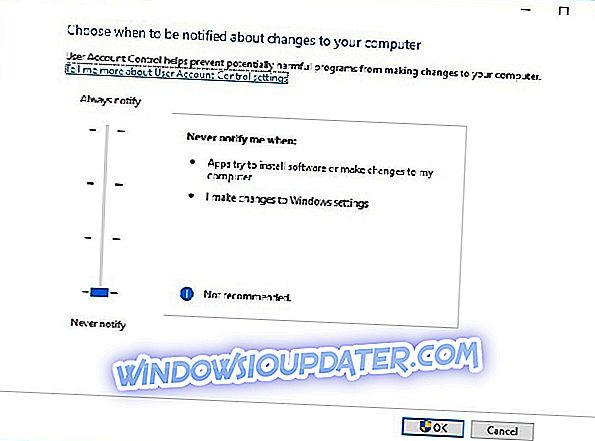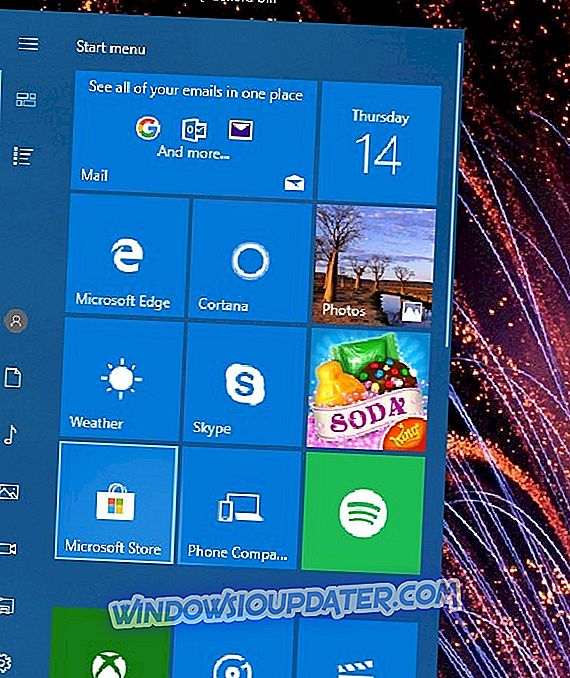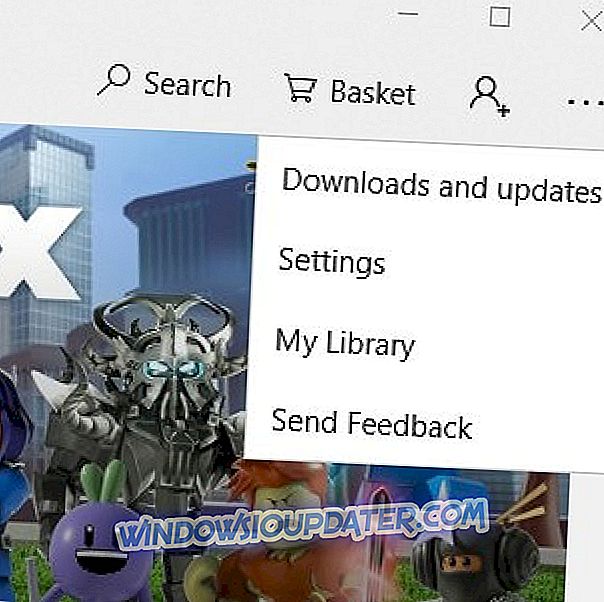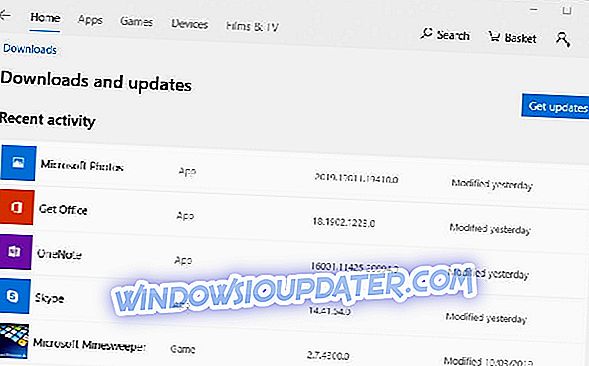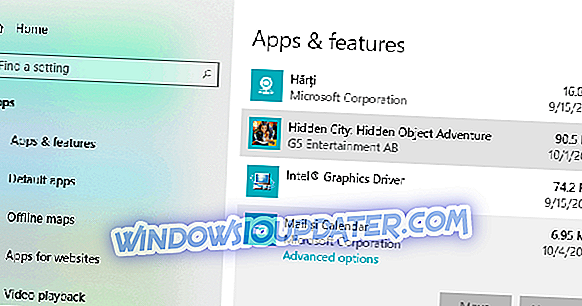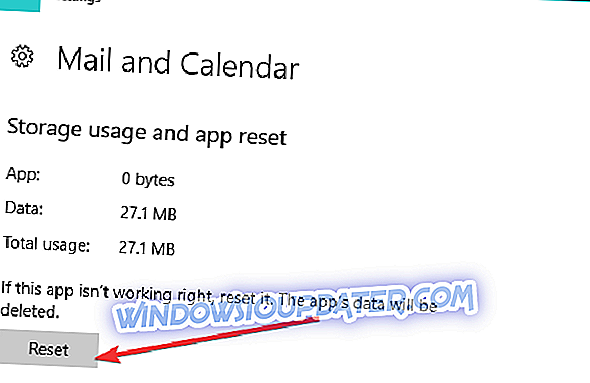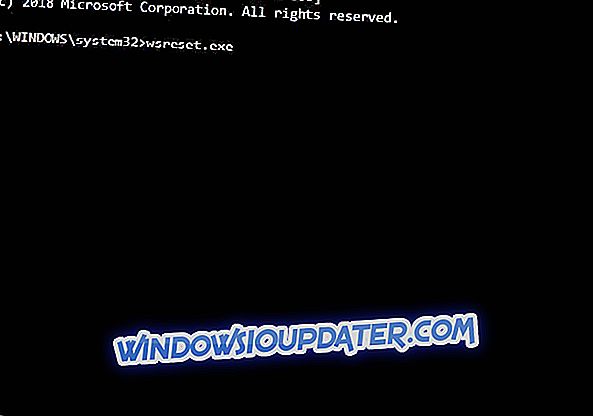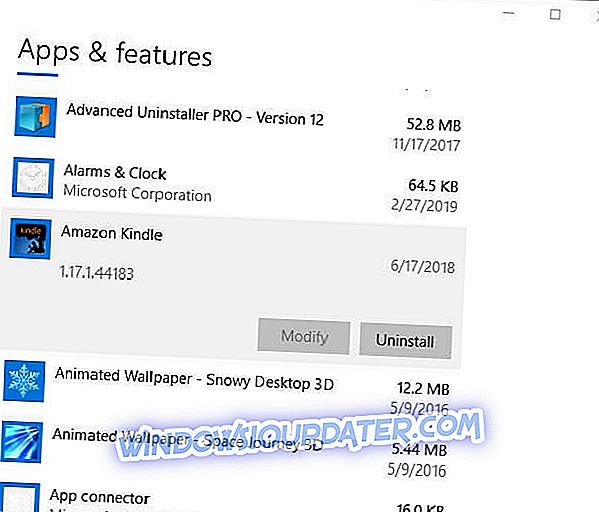Microsoft Treasure Hunt är en UWP-spelapp som expanderar på Windows Adventure-läget i Minesweeper. Detta spel startar dock inte alltid i Windows 10 för vissa spelare. Spelet startar kanske inte efter några uppdateringar av Windows 10. Spelare kan vanligtvis fixa Treasure Hunt inte lansera med resolutionerna nedan.
Prova dessa lösningar om Treasure Hunt app inte startar på din dator
- Öppna felsökaren för Windows Store App
- Slå på Universal Kontokontroll
- Uppdatera skattejakt
- Återställ skattejaktappen
- Återställ MS Store Cache
- Installera om skattejakt
1. Öppna felsökaren för Windows Store App
Kontrollera först felsökaren för Windows Store App. Den felsökaren kan tillhandahålla korrigeringar för appar som inte startar. Användare kan öppna felsökaren för Windows Store App enligt följande.
- Klicka på Skriv här för att söka på Aktivitetsfältet för att expandera Cortana.
- Inmatningsfelsökning som ett sökord i Cortanas textruta.
- Klicka på Felsök för att öppna Inställningar.
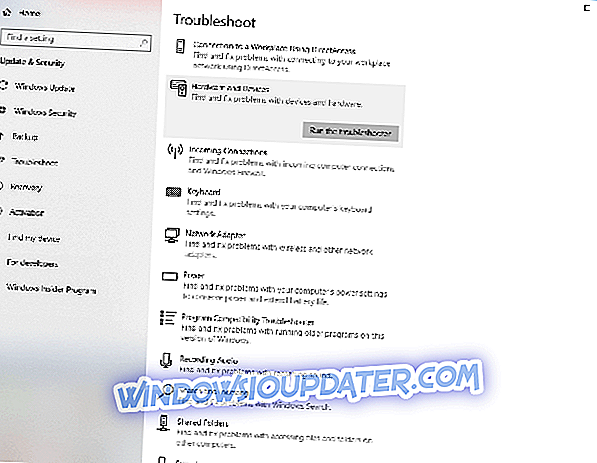
- Välj Windows Store Apps och klicka på Kör felsökningsverktyget .
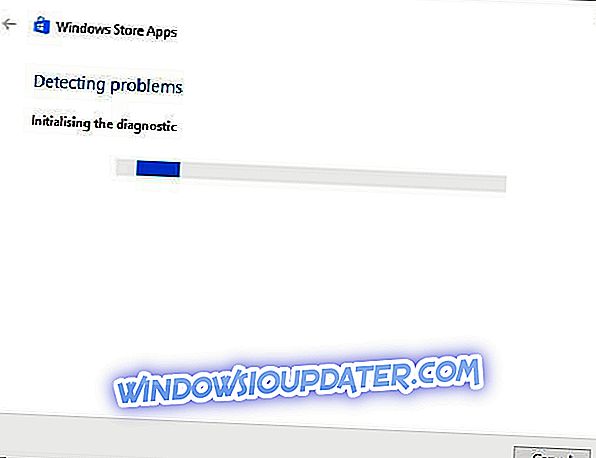
- Tryck sedan på Nästa för att gå igenom felsökningsförslagets förslag till resolutioner.
2. Slå på Universal Kontokontroll
Observera att Universal Kontokontroll måste vara aktiverad för UWP-appar. Skattejakt kommer inte att börja med UAC avstängd. Så här kan användarna justera UAC-inställningarna i Windows 10.
- Ange sökordet UAC i Cortanas sökruta.
- Klicka på Ändra användarkontokontrollinställningar för att öppna fönstret som visas direkt nedan.
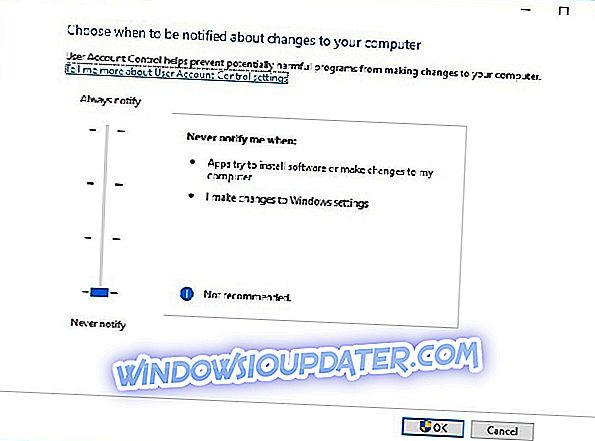
- Dra skjutreglaget upp till anmälningsfältet om det aldrig meddelas. Den näst högsta UAC-anmälningsinställningen ska vara tillräcklig för UWP-appar.
- Klicka på OK- knappen.
3. Uppdatera skattejakt
Programvarubutiker släpper ut uppdateringar för att fixa appbuggar. Så, Microsoft kanske har släppt några uppdateringar som fixar Treasure Hunt inte startar. Användare kan söka efter skattejakt och andra appuppdateringar enligt följande.
- Klicka på Microsoft Store- plattan på Start-menyn för att öppna den appen.
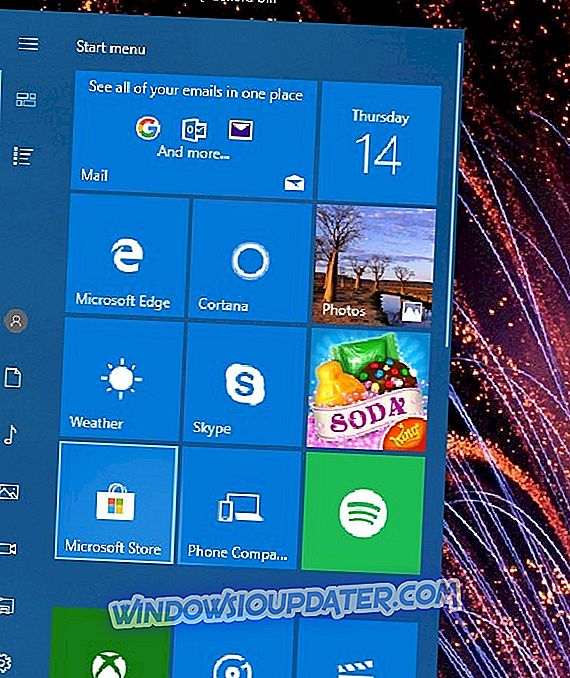
- Klicka på knappen Visa mer för att öppna menyn som visas direkt nedan.
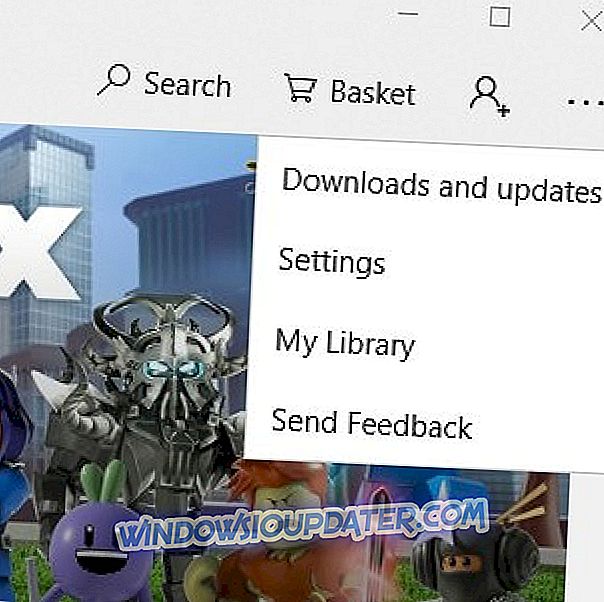
- Välj Nedladdningar och uppdateringar för att öppna fönstret i ögonblicksbilden direkt nedan.
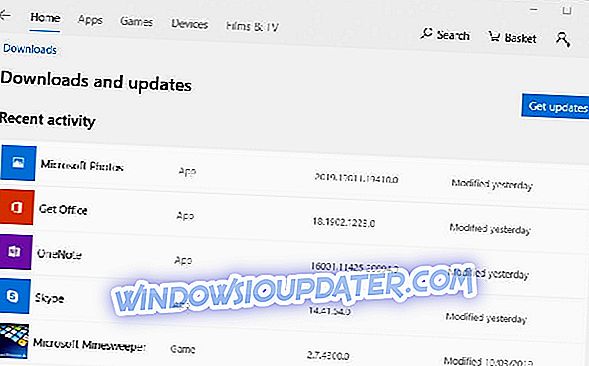
- Tryck sedan på knappen Få uppdateringar .
4. Återställ skattejaktappen
Vissa spelare har bekräftat att återställandet av skattejakt fixar appen som inte startar. Om du återställer appen raderas spelets data och återställs dess standardkonfiguration. Följaktligen kan spelare förlora sparade spel genom att återställa TH. Följ riktlinjerna nedan för att återställa skattejakt.
- Ange sökordsprogrammet i Cortana för att hitta Appar och funktioner .
- Klicka på Appar och funktioner för att öppna den delen av appen Inställningar.
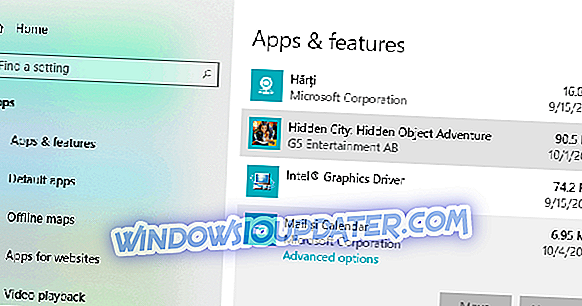
- Välj Treasure Hunt och klicka på Advanced Options för att öppna Reset- knappen som visas nedan.
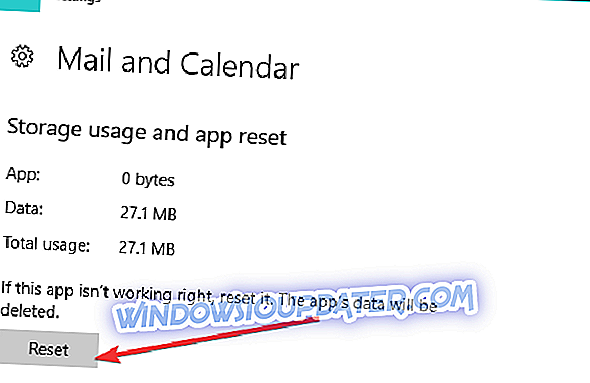
- Klicka sedan på Återställ- knappen.
- Välj alternativet Återställ i dialogrutan som öppnas för att bekräfta.
5. Återställ MS Store Cache
Vissa användare kanske behöver återställa MS Store-cachen för att få skattejakt. Om du återställer den här cachen kommer du att säkerställa att MS Store uppdaterar alla appar. Användare kan återställa MS Store-cachen enligt följande.
- Först, högerklicka på Start menyknappen.
- Välj Kommandotolk (Admin) på menyn för att öppna kommandoradsfönstret.
- Skriv sedan in wsreset.exe i kommandotolken som i ögonblicksbilden direkt nedan.
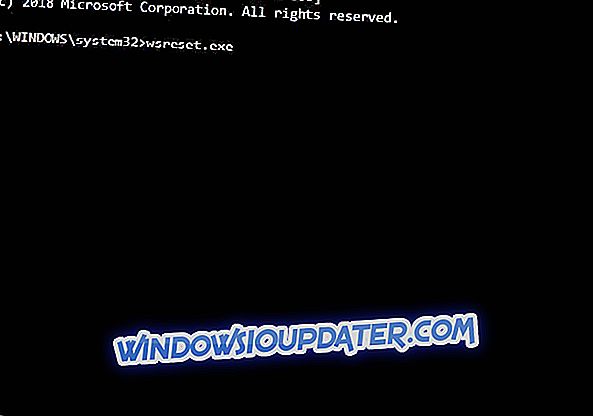
- Tryck på Enter-tangenten.
6. Sätt tillbaka skattejakt
Ominstallera appar liknar att återställa dem, förutom att det också kommer att rensa bort den gamla cachen. Dessutom kommer ominstallation av Treasure Hunt också att ersätta dess filer. Så, att installera Treasure Hunt igen är en annan potentiell upplösning. Användare kan installera om TH enligt följande.
- Öppna sökrutan för Cortana.
- Ange sökordsapps i sökrutan och klicka på Appar och funktioner för att öppna applistan.
- Välj skattenjakt- appen.
- Tryck på Avinstallera- knappen för skattejakt.
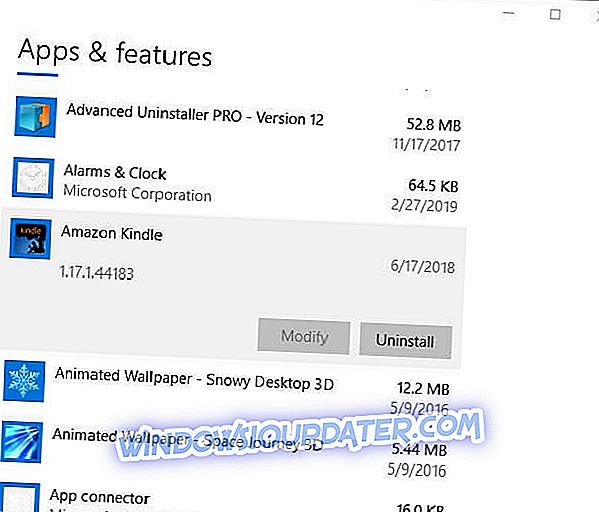
- Starta om Windows innan du installerar om TH.
- Öppna sedan skattejakt MS Store-sidan och klicka på knappen Get .

Det är några av de korrigeringar som förmodligen kommer att starta skattejakt. Några av ovanstående resolutioner kan också fixa andra MS Store-appar som inte startar i Windows 10.
Relaterade artiklar att kolla in
- Windows 10 Apps kommer inte att öppnas: Fullguide till fix
- Full fix: Apps Frys i Windows 10, 8.1 och 7